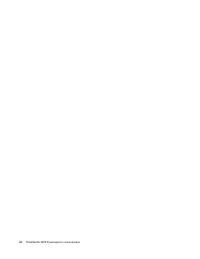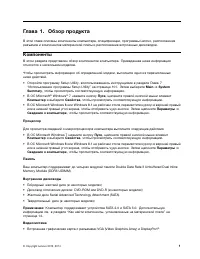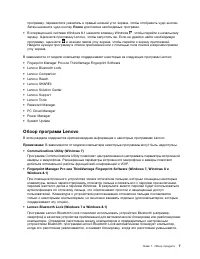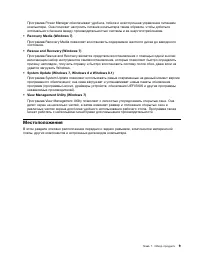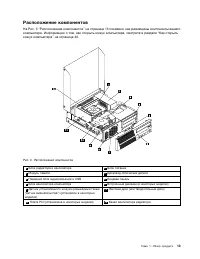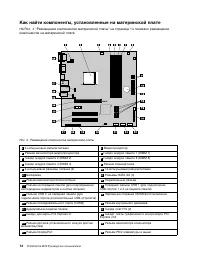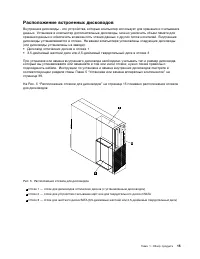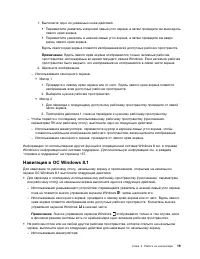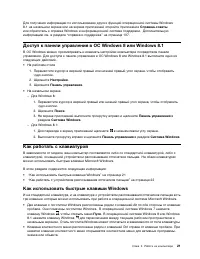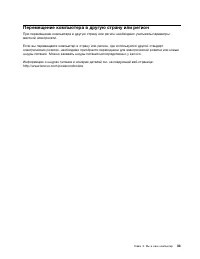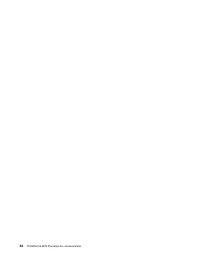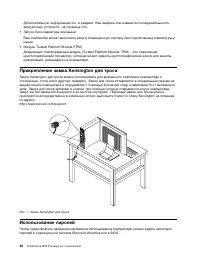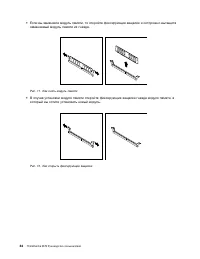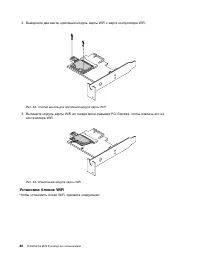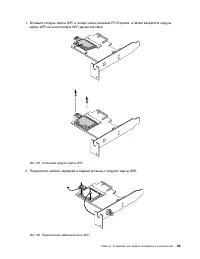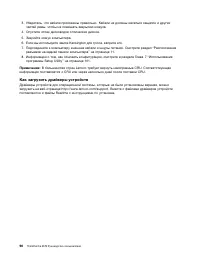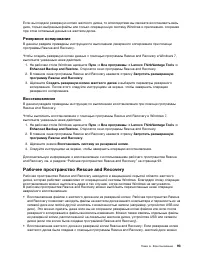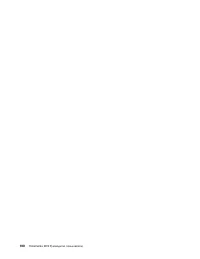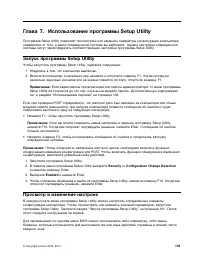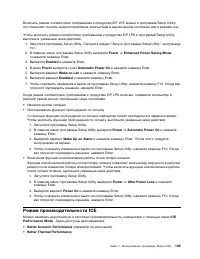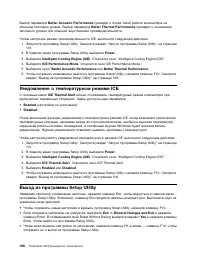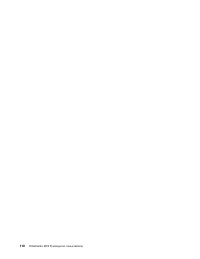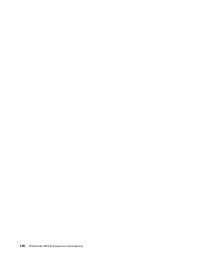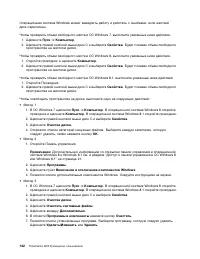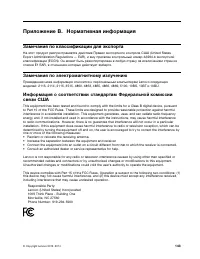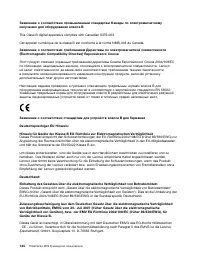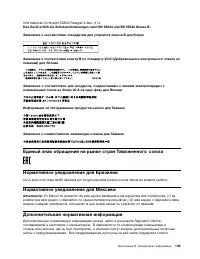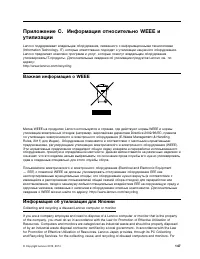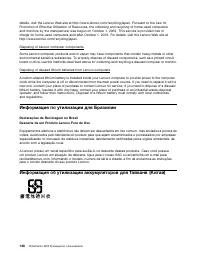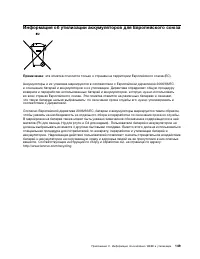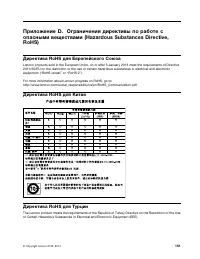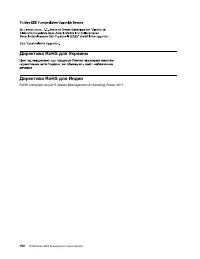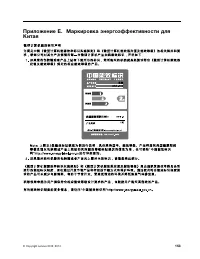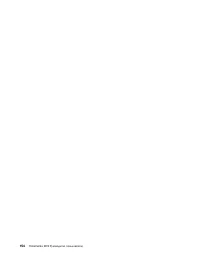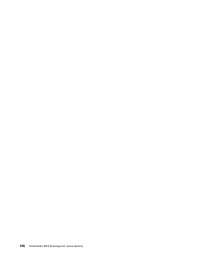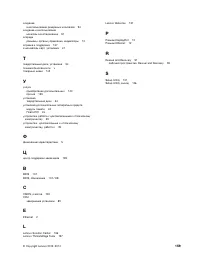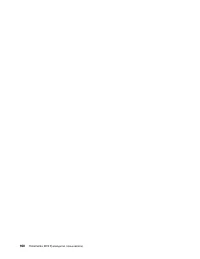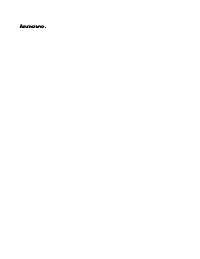Lenovo ThinkCentre M78 (Small Form Factor) - Manual de uso - Página 13
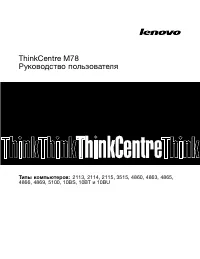
Unidad de sistema Lenovo ThinkCentre M78 (Small Form Factor) - Manual de uso, léela gratuitamente en línea en formato PDF. Esperamos que esto te ayude a resolver cualquier duda que puedas tener. Si tienes más preguntas, contáctanos a través del formulario de contacto.
Для получения информации по использованию других функций операционной системы Windows
8.1 на начальном экране или на экране приложений откройте приложение
Справка+советы
или обратитесь к справке Windows и информационной системе поддержки. Дополнительную
информацию см. в разделе “справка и поддержка” на странице 137.
Доступ к панели управления в ОС Windows 8 или Windows 8.1
В ОС Windows можно просматривать и изменять настройки компьютера посредством панели
управления. Для доступа к панели управления в ОС Windows 8 или Windows 8.1 выполните одно из
следующих действий.
• На рабочем столе
1. Переместите курсор в верхний правый или нижний правый угол экрана, чтобы отобразить
чудо-кнопки.
2. Щелкните
Настройки
.
3. Щелкните
Панель управления
.
• На начальном экране
– Для Windows 8:
1. Переместите курсор в верхний правый или нижний правый угол экрана, чтобы отобразить
чудо-кнопки.
2. Щелкните
Поиск
.
3. На экране приложений выполните прокрутку вправо и щелкните
Панель управления
в
разделе
Система Windows
.
– Для Windows 8.1:
1. Для перехода к экрану приложений щелкните
в нижнем левом углу экрана.
2. Выполните прокрутку вправо и щелкните
Панель управления
в разделе
Система Windows
.
Как работать с клавиатурой
В зависимости от модели, ваш компьютер поставляется либо со стандартной клавиатурой, либо с
клавиатурой, оснащенной устройством распознавания отпечатков пальцев. На обеих клавиатурах
можно использовать быстрые клавиши Microsoft Windows.
В этом разделе содержится следующая информация:
•
“Как использовать быстрые клавиши Windows” на странице 21
•
“Как работать с устройством распознавания отпечатков пальцев” на странице 22
Как использовать быстрые клавиши Windows
И на стандартной клавиатуре, и на клавиатуре с устройством распознавания отпечатков пальцев есть
три клавиши, которые можно использовать при работе в операционной системе Microsoft Windows.
• Две клавиши с логотипом Windows расположены рядом с клавишей Alt по обе стороны от клавиши
пробела. Они помечены логотипом Windows. В операционной системе Windows 7 нажмите
клавишу Windows
, чтобы открыть меню
Пуск
. В операционной системе Windows 8 или Windows
8.1 нажмите клавишу Windows
для переключения между текущим рабочим пространством и
начальным экраном. Стиль логотипа Windows может отличаться в зависимости от типа клавиатуры.
• Клавиша контекстного меню расположена рядом с клавишей Ctrl справа от клавиши пробела. При
нажатии клавиши контекстного меню открывается контекстное меню для активных программы,
значка или объекта.
21
"Cargando la instrucción" significa que debes esperar hasta que el archivo se cargue y puedas leerlo en línea. Algunas instrucciones son muy grandes y el tiempo de carga depende de la velocidad de tu conexión a Internet.
Otros modelos de unidades de sistema Lenovo
-
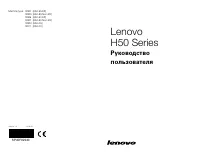 Lenovo H50-50 Desktop
Lenovo H50-50 Desktop
-
 Lenovo IdeaCentre 3 07ADA05
Lenovo IdeaCentre 3 07ADA05
-
 Lenovo IdeaCentre 3 07IMB05
Lenovo IdeaCentre 3 07IMB05
-
 Lenovo IdeaCentre 5 14IMB05
Lenovo IdeaCentre 5 14IMB05
-
 Lenovo IdeaCentre C5 14IMB05
Lenovo IdeaCentre C5 14IMB05
-
 Lenovo IdeaCentre G5 14IMB05
Lenovo IdeaCentre G5 14IMB05
-
 Lenovo Ideacentre G5 14IMB05 (90N900E5UL)
Lenovo Ideacentre G5 14IMB05 (90N900E5UL)
-
 Lenovo IdeaCentre Mini 5 01IMH05
Lenovo IdeaCentre Mini 5 01IMH05
-
 Lenovo Legion R5 28IMB05
Lenovo Legion R5 28IMB05
-
 Lenovo S200
Lenovo S200